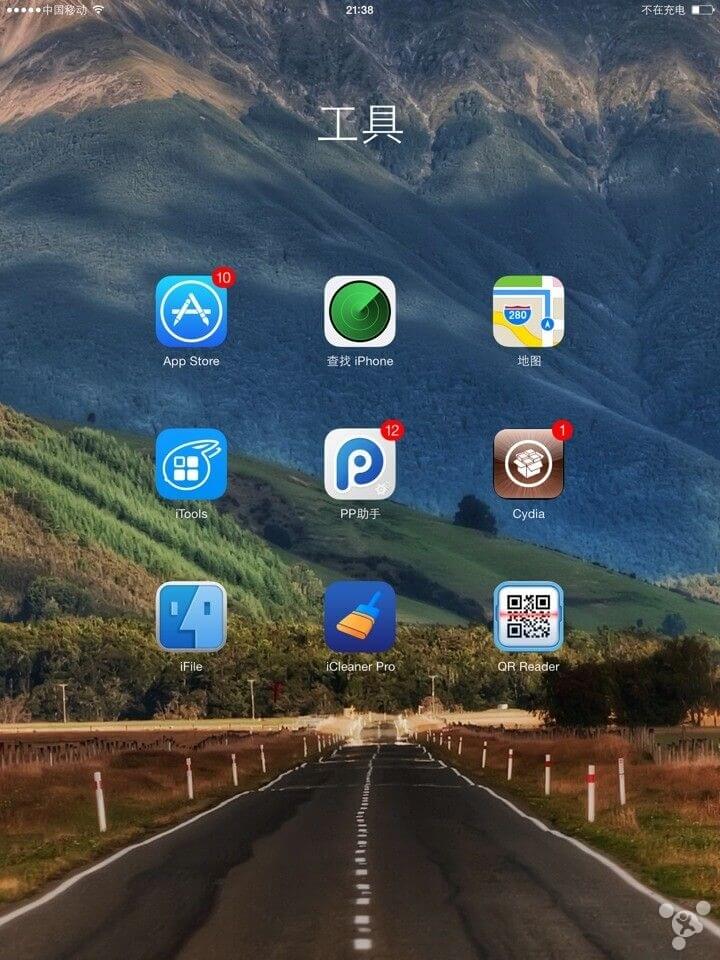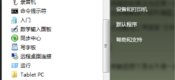生活小百科之iPhone6s日常使用技巧合辑
iPhone从第一代iphone到iphone6s表面上都只有一个HOME键,日常生活中使用者大部分也都是触屏操作。今天的生活小百科分享一下时下流行的iphone6s手机的操作快捷键(组合键),其中包括:Power键+Home键的组合,快速拍照、屏幕截图、手电筒、快速静音等等。
一、iphone6s开关机(所有iOS版本通用)
- ①关机:在iPhone6s开机状态下,按Power键3秒出现关机滑块,滑动关机。
- ②开机:在iPhone6s关机状态下,按Power键1秒出现苹果 LOGO,开始启动。
- ③自动关机:在iPhone6s开机状态下,同时按Power键+Home键保持7秒(期间会出现关机滑块的),自动关机。
- ④唤醒:在待 机锁定黑屏状态下,按一下Power键或Home键,都可唤醒iPhone而来到锁屏状态。
二、iphone屏幕截图(所有iOS版本通用)
在iPhone6s的开机状态下,无论是否锁屏,同时按Power键+Home键,然后同时松开,屏幕白了一下并听到照相的“喀嚓”声,这时手机当前的屏幕已经被快照到照片夹中。你可以打开iPhone6s的相册进行查看。也可以连接电脑在电脑里在进行查看或者编辑。
三、退出软件(所有iOS版本通用)
- ①退出正在运行的软件:在软件运行状态下(未锁屏时),按一下Home键,即可回到桌面。
- ②强制退出运行的软件:在软件运行状态下(未锁屏时),按Home键8秒,回到桌面。可用在软件假死或卡死时使用。
四、音乐播放(iOS7之前版本适用)
- ①在锁屏状态下连按两下Home键,会出现音乐控制界面(有播放、暂停、上一首和下一首)。当然按照这样的操作iphone4S之后的iphone还会在屏幕右下角出现相机图标,点击即可体验锁屏状态下瞬间进入拍照状态拍照,但是拍完照片后不能进入相册,必须解除锁屏后才行。(iOS7之后的版本锁屏状态下也有照相机小图标。)
- ②在未锁屏状态下连按Home键,会进入电话个人收藏或者是iPod,可以在设置→通用→主屏幕按钮中进行设置。
- ③晃动iPhone随机播放音乐。原装的耳机上,按一下暂停,两下连按快进,三下连按后退倒歌.按住不动是同一首歌里前进快退。
五、电话。这个比较实用,线控耳机操作基本都在这里。(通用)
- ①拒接来电:电话来时双击电话顶部POWER键即可拒接来电。
- ②静音处理:按一下音量键或按一下POWER键,来电会继续,但铃声变静音了。
- ③锁屏状 态下长按Home键打开语音控制(不过识别率不高),可以语音拨号或者播放歌曲等;(可以设置音控内容来提高识别率,4S请在辅助功能里面改成中文语音, 别按出来都是英文语音提示)。
- ④线控接听:原装的耳机上,按下中央按钮一次以接听来电。再次按下中央按钮以结束通话;
- ⑤线控挂断:按住中央按钮大约两秒 钟,然后松开。松开中央按钮,会发出两声低音嘟嘟声,确认您已拒接了电话。
- ⑥线控切换:切换到来电或已保留的通话,按下中央按钮一次。再次按下来切换回第 一个通话。
六、任务管理(通用)
未锁屏情况下连按两下Home键可以呼出任务栏,在这里iOS7之后的版本和以前的iOS版本操作上有些区别,旧版本需要按住呼出的图标出现小红叉后点击关闭,新版本呼出任务栏后向上滑动图标即可关闭程序,按Home键返回到主页程序。
七、程序快捷(通用)
- ①浏览网页或twitter、Reeder等程序时,点击顶部状态条,快速跳至页面顶部;
- ②浏览网页时,长按图片,可以将图片保存到照片里面去。
- ③浏览网页时,双击想放大的区域,会自动按当前框架放大显示。也可以两个手指向反方向滑动放大。
- ④计算器程序,计算器表面上是没有退格键的,但是只要在数字屏幕上向左或向右划,就可以退格。
- ⑤网页中间的某个区域是可以滚动的,如果用一个手指去拉动是没有效果的,用两个手指就可以了。
- ⑥下拉刷新,在多数程序中向下滑动窗口,内容会刷新内容;
- ⑦向左删除,列表条目中,试试左右滑动条目,多数都支持,包括邮件、RSS等。
- ⑧浏览网页时长按文字即可选中,然后根据自己的需要拖动选中框,壳框选文字,框好后会发现有拷贝或者是分享或者是朗读,几乎所有的情况都有朗读,尤其是在百度里搜索的文字都可以朗读出来,不错的功能。
八、程序图标整理(通用)
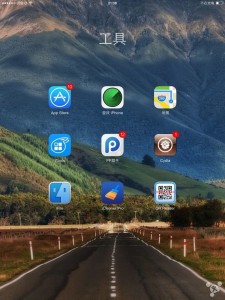
由于操作上的习惯,我们经常需要一些常用或者是必备的软件归类整理,长按所要编辑的图标,当出现抖动和叉号时可以删除和移动图标,然后还可以对不需要或者是同一类别的程序进行打包(对95%程序都适用),还可以对这个打包文件夹重命名。整理完之后按Home键确认。再看一下您的iphone屏幕是不是清爽多了!
九、文字输入(通用)
- ①选中一段话,长按出现菜单后可拖动选框的两个端点,范围合适后拷贝,然后在另外的输入框里长按直至跳出粘贴菜单,粘贴内容即可。
- ②打字时长按也可以移动光标,出来个放大镜,移动到要删的地方,即可光标前一个字。
- ③输入法切换,长按小键盘的地球键可以直接选所需要的输入法,短信输入时摇晃手机是有撤销输入功能。
- ④发短信的时候不必等待发送完毕,可以按下Home键去做别的,短信还是会正常发出的。特别是彩信发送时间比较长,等待绝对浪费时间。
- ⑤备忘录,输入时误删除了?摇晃一下,即可恢复。
- ⑥计算器,举例来说:假如输入 123456+1237,没想到最后按7的时候,不小心按成4了。这时可以在数字显示区域用手指随便左右划一下即可修正。
十、拍照(通用)

- ①快速拍照功能:长按拍照按钮,对准你要拍的东西马上松开,你会发现照片已经拍好了。
- ②静音拍照功能:把iphone6s侧面的静音开关打开,这样照相机的快门声也没有了,^-^方便偷拍。
- ③锁屏状态拍照:请查看第四大点的第①条。
十一、iphone6s快捷开关GPS、wifi、飞行模式、手电筒等(iOS7以后版本适用)
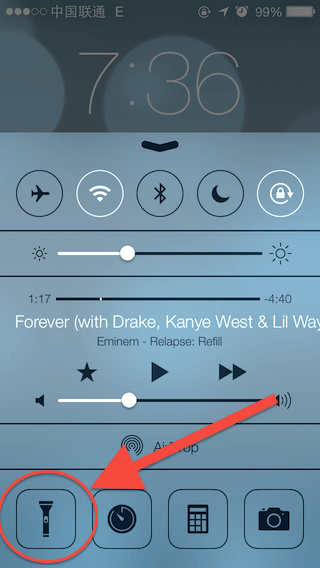
- ①关闭或启用屏幕旋转:很多情况下旋转屏很用,比如看电影、看球赛等。但是有些情况却让人恶心,身体侧躺时试试。小技巧是亮屏(锁屏也可以)的情况下,由手机屏幕底部快速向上滑动,这是会出来快捷操作菜单,点击菜单顶部最右边的旋转屏开关即可。
- ②iphone6s快速关闭或启用飞行模式、wifi、蓝牙、调整屏幕亮度:小技巧是亮屏(锁屏也可以)的情况下,由手机屏幕底部快速向上滑动,这是会出来快捷操作菜单,点击功能菜单中相应的功能开关即可。
- ③iphone6s快速打开手电筒、计时器、计算器、拍照等功能:小技巧是亮屏(锁屏也可以)的情况下,由手机屏幕底部快速向上滑动,这是会出来快捷操作菜单,点击菜单底部相应的功能开关即可。
十二、iphone恢复模式,iphone正常使用最好别使用。
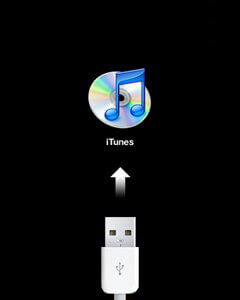
- 第一种方法:当屏幕可点亮时
- ①将iPhone关机。
- ②同时按住开关机键和home键。
- ③当你看见白色的苹果logo时,松开关机键,并继续按住home键。
- ④iPhone进入恢复模式后,松开Home键。
- 第二个方法:当屏幕不能点亮时
- ①同时按Power键+Home键保持7秒,先将iPhone关机.若已是关机状态直接进入第二步。
- ②同时按按Power键+Home键,持续到第10秒的时候,请立即松开开关键,并继续保持按住Home键30秒,相信iPhone已经进入恢复模式,这时松开Home键吧!